Samouczek: integracja aplikacji Microsoft Entra SSO z programem Showpad
Z tego samouczka dowiesz się, jak zintegrować aplikację Showpad z identyfikatorem Entra firmy Microsoft. Po zintegrowaniu programu Showpad z usługą Microsoft Entra ID można wykonywać następujące czynności:
- Kontroluj w usłudze Microsoft Entra ID, kto ma dostęp do programu Showpad.
- Zezwalaj swoim użytkownikom na automatyczne logowanie do programu Showpad przy użyciu kont Microsoft Entra.
- Zarządzaj kontami w jednej centralnej lokalizacji.
Wymagania wstępne
Aby skonfigurować integrację firmy Microsoft Entra z programem Showpad, potrzebne są następujące elementy:
- Subskrypcja firmy Microsoft Entra. Jeśli nie masz środowiska Microsoft Entra, możesz uzyskać bezpłatne konto.
- Subskrypcja aplikacji Showpad z obsługą logowania jednokrotnego.
Opis scenariusza
W tym samouczku skonfigurujesz i przetestujesz logowanie jednokrotne firmy Microsoft Entra w środowisku testowym.
- Program Showpad obsługuje logowanie jednokrotne inicjowane przez dostawcę usług.
- Program Showpad obsługuje aprowizację użytkowników just in time .
Dodawanie aplikacji Showpad z galerii
Aby skonfigurować integrację aplikacji Showpad z aplikacją Microsoft Entra ID, należy dodać aplikację Showpad z galerii do swojej listy zarządzanych aplikacji SaaS.
- Zaloguj się do centrum administracyjnego firmy Microsoft Entra jako co najmniej Administracja istrator aplikacji w chmurze.
- Przejdź do sekcji Identity Applications Enterprise applications>New application (Aplikacje dla przedsiębiorstw w aplikacji> dla>przedsiębiorstw).
- W sekcji Dodawanie z galerii wpisz Showpad w polu wyszukiwania.
- Wybierz pozycję Showpad z panelu wyników, a następnie dodaj aplikację. Zaczekaj kilka sekund na dodanie aplikacji do dzierżawy.
Alternatywnie można również użyć Kreatora konfiguracji aplikacji dla przedsiębiorstw. W tym kreatorze możesz dodać aplikację do dzierżawy, dodać użytkowników/grupy do aplikacji, przypisać role, a także przejść przez konfigurację logowania jednokrotnego. Dowiedz się więcej o kreatorach platformy Microsoft 365.
Konfigurowanie i testowanie logowania jednokrotnego firmy Microsoft dla programu Showpad
Skonfiguruj i przetestuj logowanie jednokrotne firmy Microsoft z programem Showpad przy użyciu użytkownika testowego O nazwie B.Simon. Aby logowanie jednokrotne działało, należy ustanowić relację połączenia między użytkownikiem firmy Microsoft Entra i powiązanym użytkownikiem programu Showpad.
Aby skonfigurować i przetestować logowanie jednokrotne firmy Microsoft w programie Showpad, wykonaj następujące kroki:
- Skonfiguruj logowanie jednokrotne firmy Microsoft Entra — aby umożliwić użytkownikom korzystanie z tej funkcji.
- Tworzenie użytkownika testowego aplikacji Microsoft Entra — aby przetestować logowanie jednokrotne firmy Microsoft Entra z aplikacją B.Simon.
- Przypisz użytkownika testowego aplikacji Microsoft Entra — aby włączyć aplikację B.Simon do korzystania z logowania jednokrotnego firmy Microsoft Entra.
- Konfigurowanie logowania jednokrotnego aplikacji Showpad — aby skonfigurować ustawienia logowania jednokrotnego po stronie aplikacji.
- Tworzenie użytkownika testowego aplikacji Showpad — aby mieć w programie Showpad odpowiednik użytkownika B.Simon połączony z reprezentacją użytkownika w usłudze Microsoft Entra.
- Testowanie logowania jednokrotnego — aby sprawdzić, czy konfiguracja działa.
Konfigurowanie logowania jednokrotnego firmy Microsoft
Wykonaj następujące kroki, aby włączyć logowanie jednokrotne firmy Microsoft.
Zaloguj się do centrum administracyjnego firmy Microsoft Entra jako co najmniej Administracja istrator aplikacji w chmurze.
Przejdź do aplikacji>dla przedsiębiorstw usługi Identity>Applications>Showpad>— logowanie jednokrotne.
Na stronie Wybieranie metody logowania jednokrotnego wybierz pozycję SAML.
Na stronie Konfigurowanie logowania jednokrotnego przy użyciu protokołu SAML kliknij ikonę ołówka podstawową konfigurację protokołu SAML, aby edytować ustawienia.

W sekcji Podstawowa konfiguracja protokołu SAML wykonaj następujące czynności:
a. W polu tekstowym Identyfikator (identyfikator jednostki) wpisz adres URL, używając następującego wzorca:
https://<company-name>.showpad.bizb. W polu tekstowym Adres URL logowania wpisz adres URL, używając następującego wzorca:
https://<company-name>.showpad.biz/loginUwaga
Te wartości nie są prawdziwe. Zaktualizuj te wartości przy użyciu rzeczywistego identyfikatora i adresu URL logowania. Skontaktuj się z zespołem pomocy technicznej klienta programu Showpad, aby uzyskać te wartości. Możesz również odwołać się do wzorców przedstawionych w sekcji Podstawowa konfiguracja protokołu SAML.
Na stronie Konfigurowanie logowania jednokrotnego za pomocą protokołu SAML w sekcji Certyfikat podpisywania SAML kliknij link Pobierz, aby pobrać kod XML metadanych federacji z podanych opcji zgodnie z wymaganiami i zapisać go na komputerze.

W sekcji Konfigurowanie programu Showpad skopiuj odpowiednie adresy URL zgodnie z wymaganiami.

Tworzenie użytkownika testowego aplikacji Microsoft Entra
W tej sekcji utworzysz użytkownika testowego o nazwie B.Simon.
- Zaloguj się do centrum administracyjnego firmy Microsoft Entra jako użytkownik Administracja istrator.
- Przejdź do pozycji Użytkownicy tożsamości>>Wszyscy użytkownicy.
- Wybierz pozycję Nowy użytkownik Utwórz nowego użytkownika> w górnej części ekranu.
- We właściwościach użytkownika wykonaj następujące kroki:
- W polu Nazwa wyświetlana wprowadź wartość
B.Simon. - W polu Główna nazwa użytkownika wprowadź username@companydomain.extensionwartość . Na przykład
B.Simon@contoso.com. - Zaznacz pole wyboru Pokaż hasło i zanotuj wartość wyświetlaną w polu Hasło.
- Wybierz pozycję Przejrzyj i utwórz.
- W polu Nazwa wyświetlana wprowadź wartość
- Wybierz pozycję Utwórz.
Przypisywanie użytkownika testowego aplikacji Microsoft Entra
W tej sekcji włączysz dla aplikacji B.Simon możliwość korzystania z logowania jednokrotnego, udzielając dostępu do aplikacji Showpad.
- Zaloguj się do centrum administracyjnego firmy Microsoft Entra jako co najmniej Administracja istrator aplikacji w chmurze.
- Przejdź do aplikacji>identity>Applications>Dla przedsiębiorstw Showpad.
- Na stronie przeglądu aplikacji wybierz pozycję Użytkownicy i grupy.
- Wybierz pozycję Dodaj użytkownika/grupę, a następnie wybierz pozycję Użytkownicy i grupy w oknie dialogowym Dodawanie przypisania .
- W oknie dialogowym Użytkownicy i grupy wybierz pozycję B.Simon z listy Użytkownicy, a następnie kliknij przycisk Wybierz w dolnej części ekranu.
- Jeśli oczekujesz, że rola zostanie przypisana do użytkowników, możesz wybrać ją z listy rozwijanej Wybierz rolę . Jeśli dla tej aplikacji nie skonfigurowano żadnej roli, zostanie wybrana rola "Dostęp domyślny".
- W oknie dialogowym Dodawanie przypisania kliknij przycisk Przypisz.
Konfigurowanie logowania jednokrotnego programu Showpad
Zaloguj się do dzierżawy programu Showpad jako administrator.
W menu u góry kliknij pozycję Settings (Ustawienia).
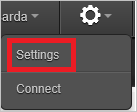
Przejdź do pozycji Logowanie jednokrotne i kliknij przycisk Włącz.
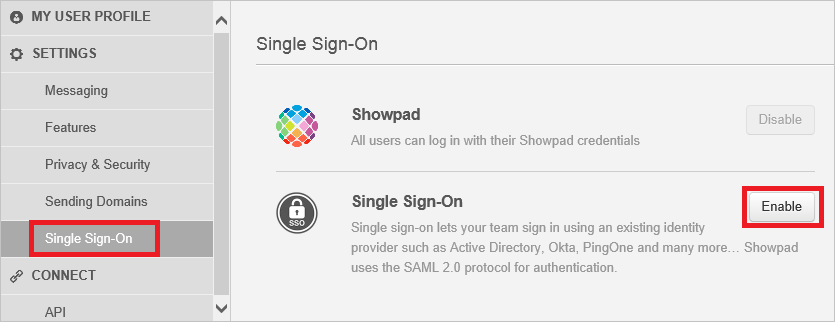
W oknie dialogowym Dodawanie usługi SAML 2.0 wykonaj następujące kroki:
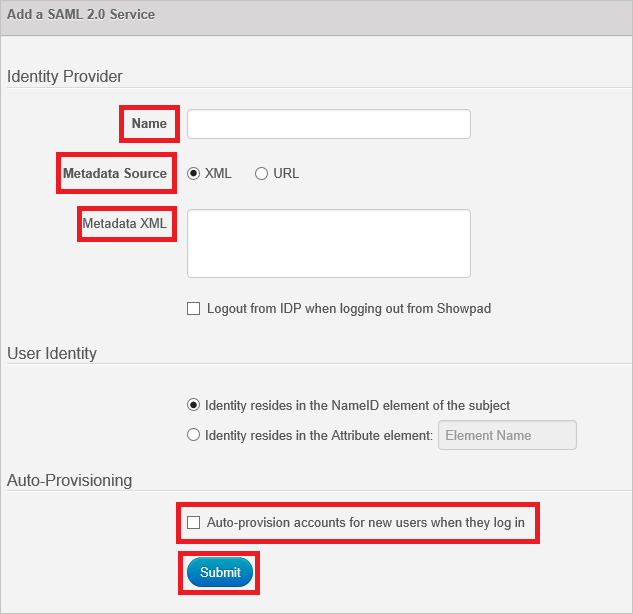
a. W polu tekstowym Nazwa wpisz nazwę dostawcy identyfikatorów (na przykład: nazwę firmy).
b. W polu Źródło metadanych wybierz pozycję XML.
c. Skopiuj zawartość pobranego pliku XML metadanych, a następnie wklej ją w polu tekstowym Metadane XML .
d. Wybierz pozycję Automatyczne aprowizowania kont dla nowych użytkowników podczas logowania.
e. Kliknij przycisk Prześlij.
Tworzenie użytkownika testowego aplikacji Showpad
W tej sekcji w programie Showpad jest tworzony użytkownik o nazwie Britta Simon. Program Showpad obsługuje aprowizację użytkowników typu just in time, która jest domyślnie włączona. W tej sekcji nie musisz niczego robić. Jeśli użytkownik jeszcze nie istnieje w programie Showpad, zostanie utworzony po uwierzytelnieniu.
Testowanie logowania jednokrotnego
W tej sekcji przetestujesz konfigurację logowania jednokrotnego firmy Microsoft z następującymi opcjami.
Kliknij pozycję Przetestuj tę aplikację. Spowoduje to przekierowanie do adresu URL logowania aplikacji Showpad, w którym można zainicjować przepływ logowania.
Przejdź bezpośrednio do adresu URL logowania w programie Showpad i zainicjuj przepływ logowania z tego miejsca.
Możesz użyć usługi Microsoft Moje aplikacje. Po kliknięciu kafelka Showpad w Moje aplikacje nastąpi przekierowanie do adresu URL logowania w programie Showpad. Aby uzyskać więcej informacji, zobacz Microsoft Entra Moje aplikacje.
Następne kroki
Po skonfigurowaniu programu Showpad możesz wymusić kontrolę sesji, która chroni eksfiltrację i infiltrację poufnych danych organizacji w czasie rzeczywistym. Kontrola sesji rozszerza się od dostępu warunkowego. Dowiedz się, jak wymusić kontrolę sesji za pomocą usługi Microsoft Cloud App Security.